Esta función oculta de iPhone es la forma más fácil de tomar notas rápidamente

Aprenda a tomar notas rápidas en el iPhone cuando desee guardar texto, enlaces e imágenes de forma rápida y sencilla.
Si eres fanático del karaoke, querrás saber cómo usar Apple Music Sing en iPhone con iOS 16.2. Apple ha introducido la nueva función en la aplicación Música integrada, lo que hace que las letras en tiempo real de una melodía sean aún más agradables. Buenas noticias dada la época del año: después de todo, a todos les encanta cantar.
Disponible para decenas de millones de canciones, definitivamente vale la pena probar Apple Music Sing. Es súper fácil de acceder, las letras están claramente posicionadas para hacer dúos fáciles y, lo mejor de todo, ¡puedes bajar el volumen de una canción para escuchar mejor tu propia voz! Es esta última función de Apple Music Sing la que más nos gusta y la que pone esta función de canto por delante del modo de karaoke de Spotify .
Apple Music Sing es parte de Apple Music, el servicio de música por suscripción de Apple. Pero, ¿qué sucede si no paga la tarifa mensual de Apple Music de $10.99? Bueno, puedes descubrir cómo obtener Apple Music gratis para intentarlo. También puede averiguar por qué Apple Music tiene una mejor relación calidad-precio que Spotify .
Cómo usar Apple Music Sing en iPhone con iOS 16.2
Apple Music Sing está disponible en el iPhone 11 y posteriores, incluido el iPhone SE 2022.
1. Primero, instale iOS 16.2 o posterior en su iPhone; descubra cómo actualizar un iPhone si no está seguro; luego, abra la aplicación Música y toque el ícono Buscar en la esquina inferior derecha de la pantalla.

(Crédito de la imagen: futuro)
2. Ahora seleccione Sing de la lista de categorías (esta es la forma más fácil de asegurarse de que una canción sea compatible con Apple Music Sing, pero puede buscar manualmente cualquier canción que desee; millones de ellas funcionarán. Simplemente vaya directamente al paso cuatro si hace esto).
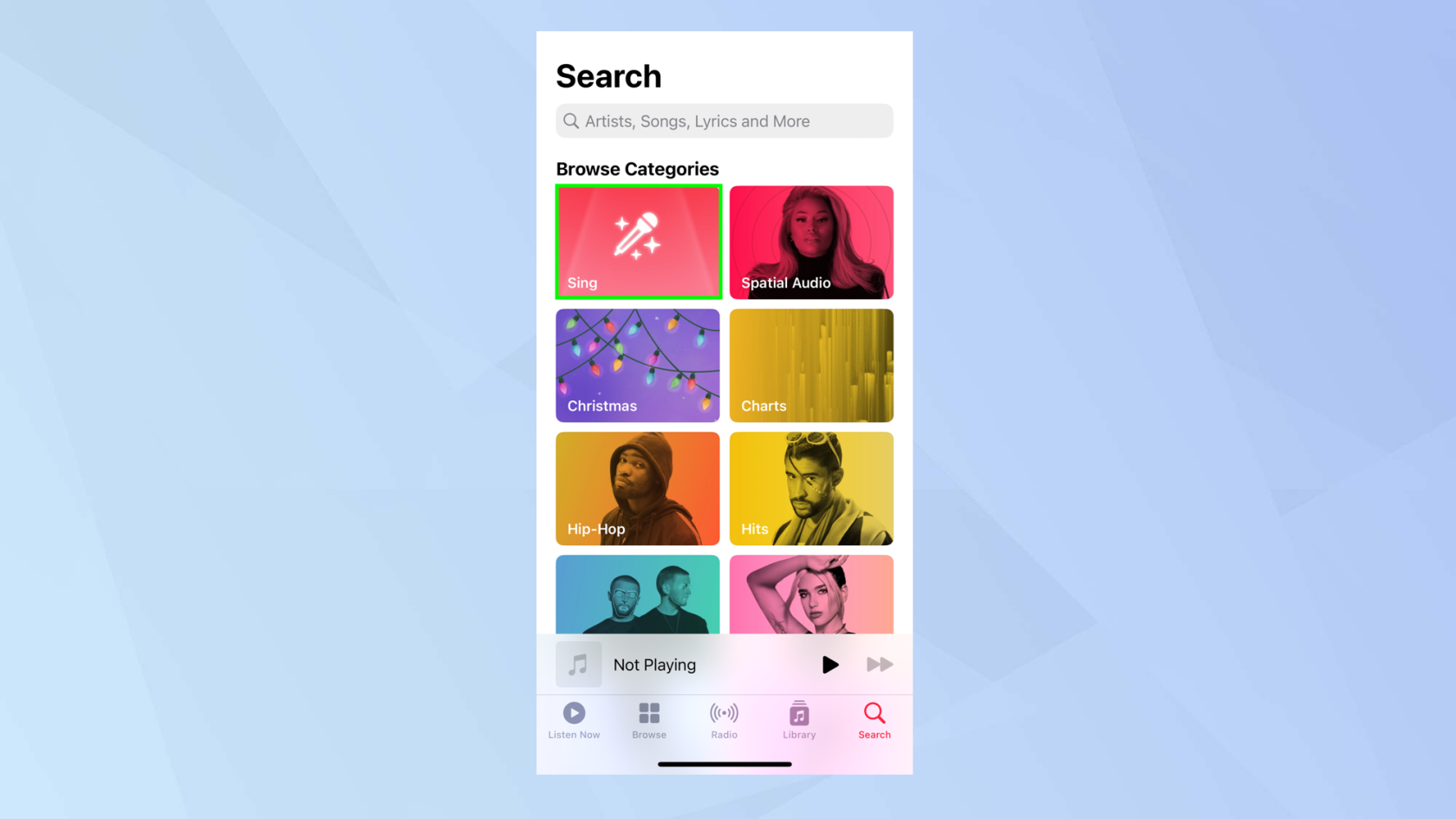
(Crédito de la imagen: futuro)
3. Desplácese hacia abajo y seleccione una de las listas de reproducción de canciones .
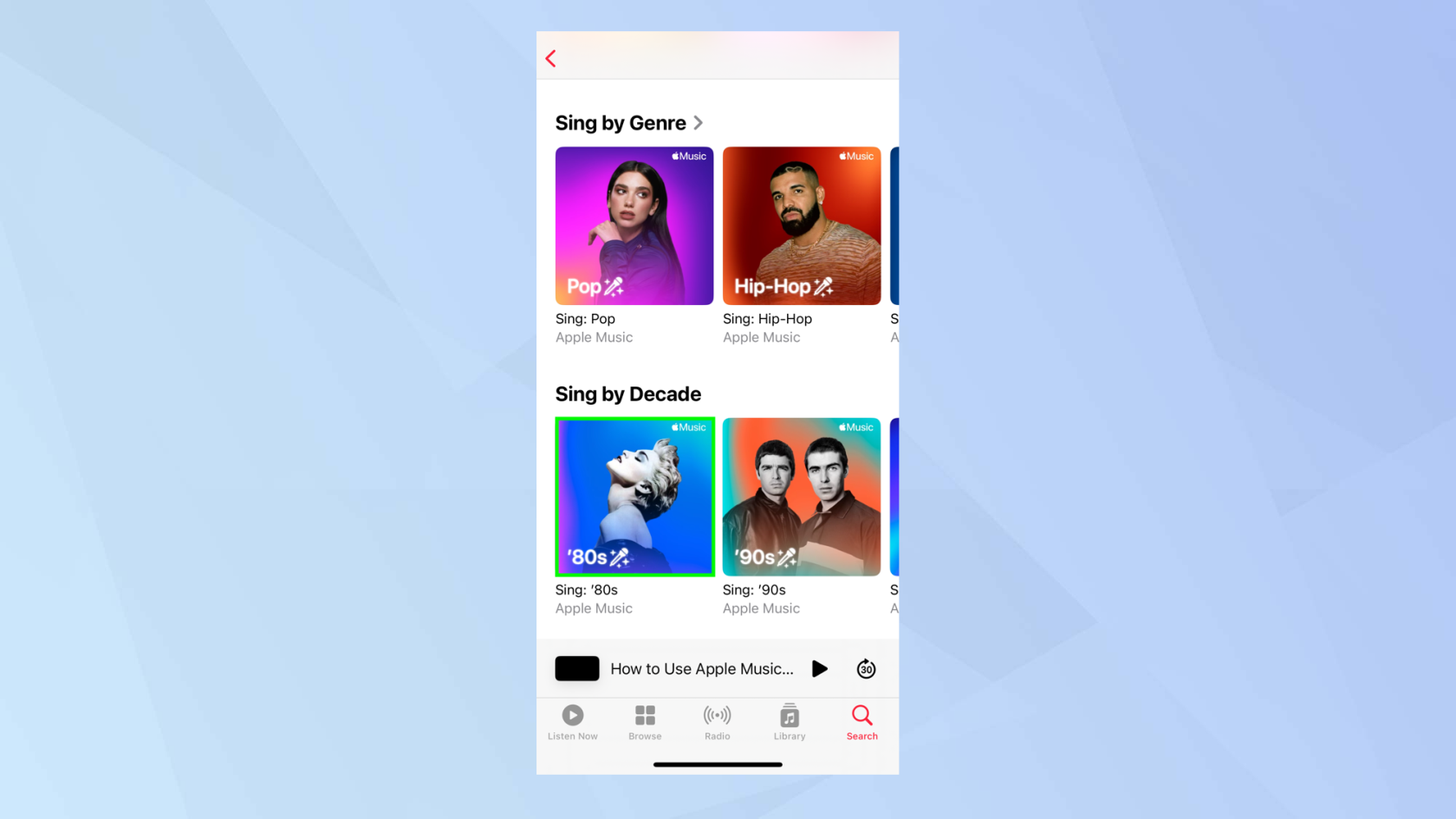
(Crédito de la imagen: futuro)
4. Ahora elija una canción que le gustaría cantar y toque la melodía en la parte inferior de la pantalla para que se muestre en su totalidad en la pantalla de su iPhone.
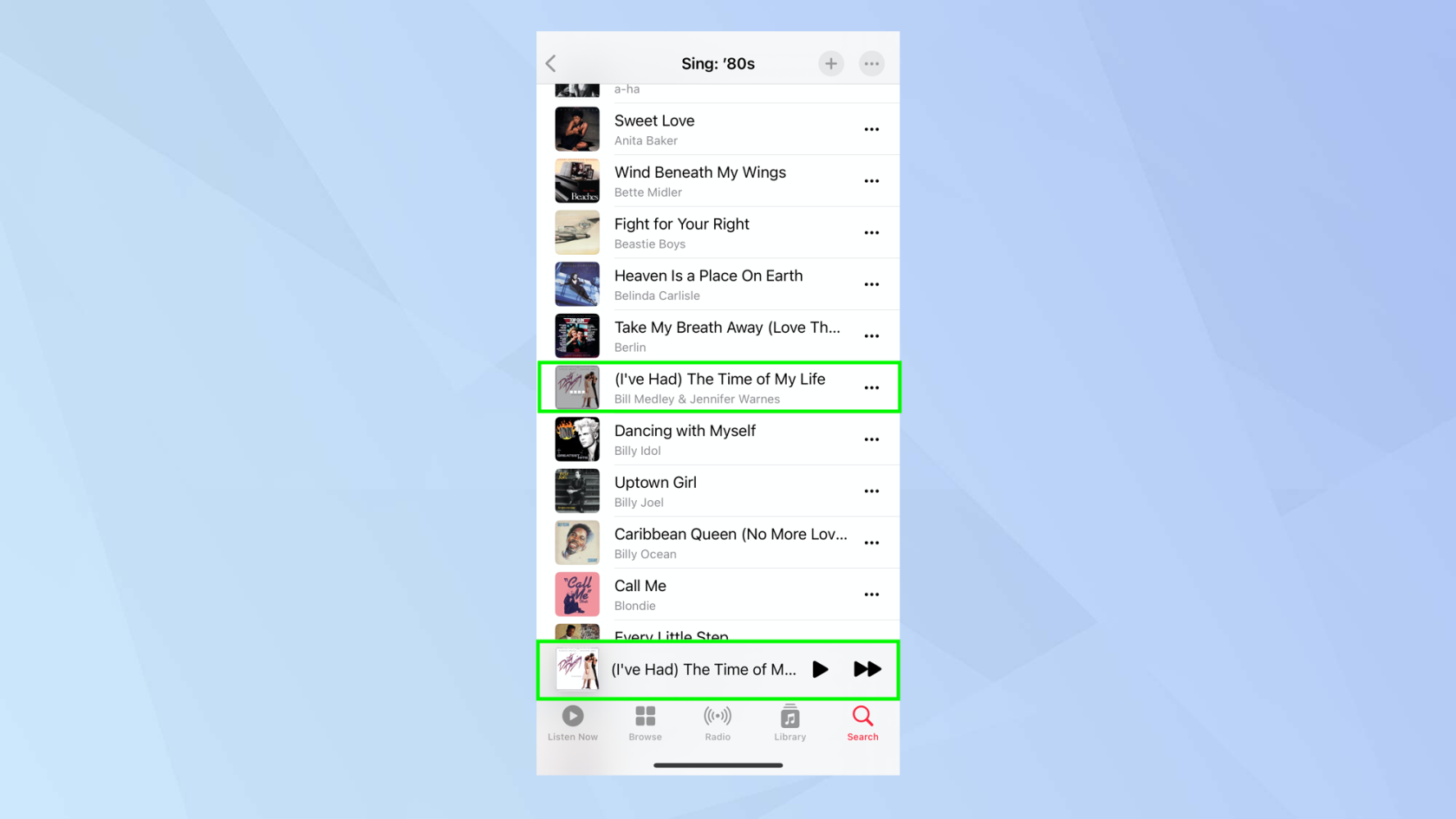
(Crédito de la imagen: futuro)
5. Toque el botón Letras que se encuentra en la esquina inferior izquierda de la pantalla. Cuando toque reproducir para escuchar la canción, podrá seguirla latido a latido y cantar.
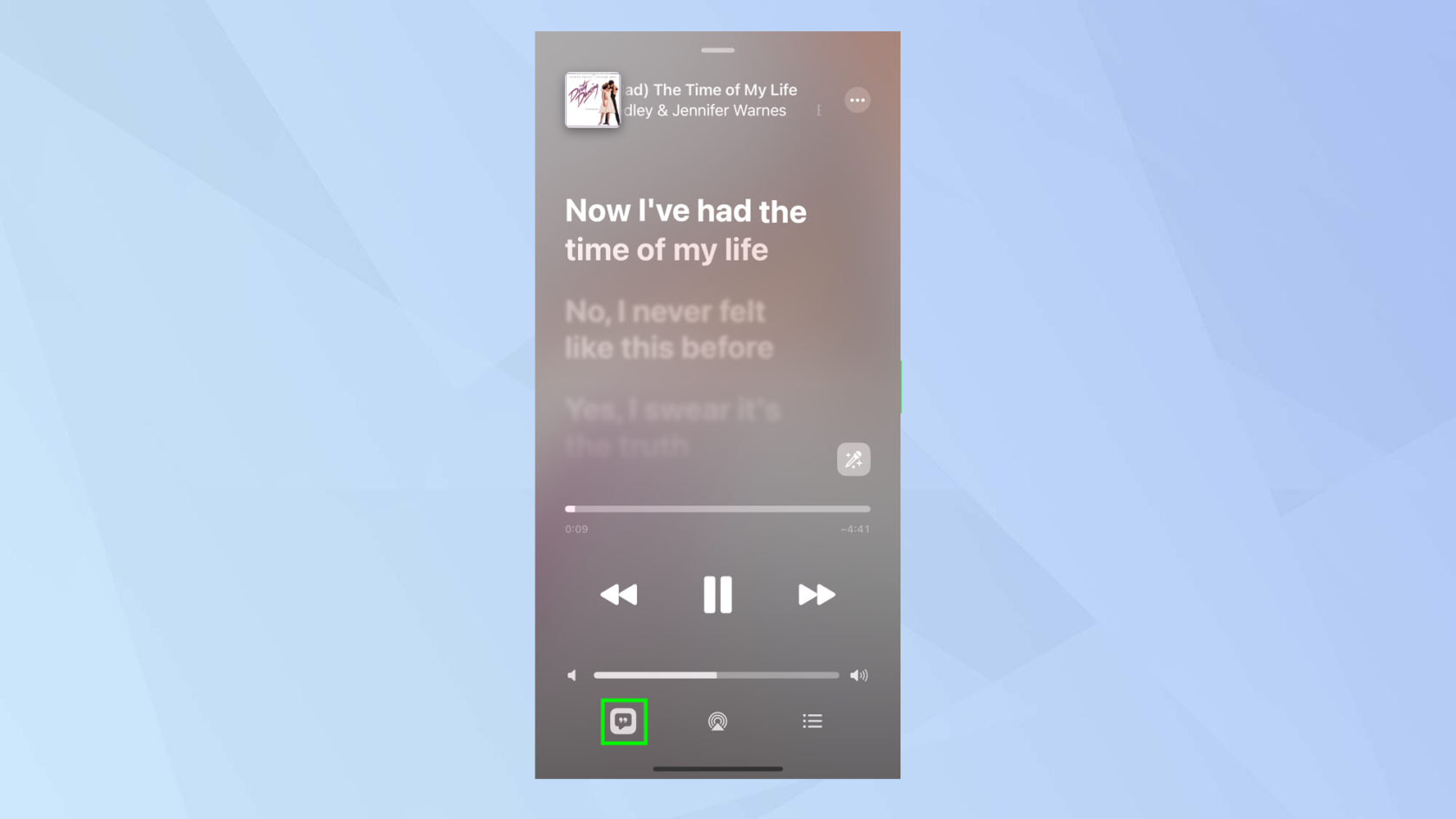
(Crédito de la imagen: futuro)
6. Pero aquí está la magia. Toca y mantén presionado el ícono de Apple Sing . Parece un micrófono.
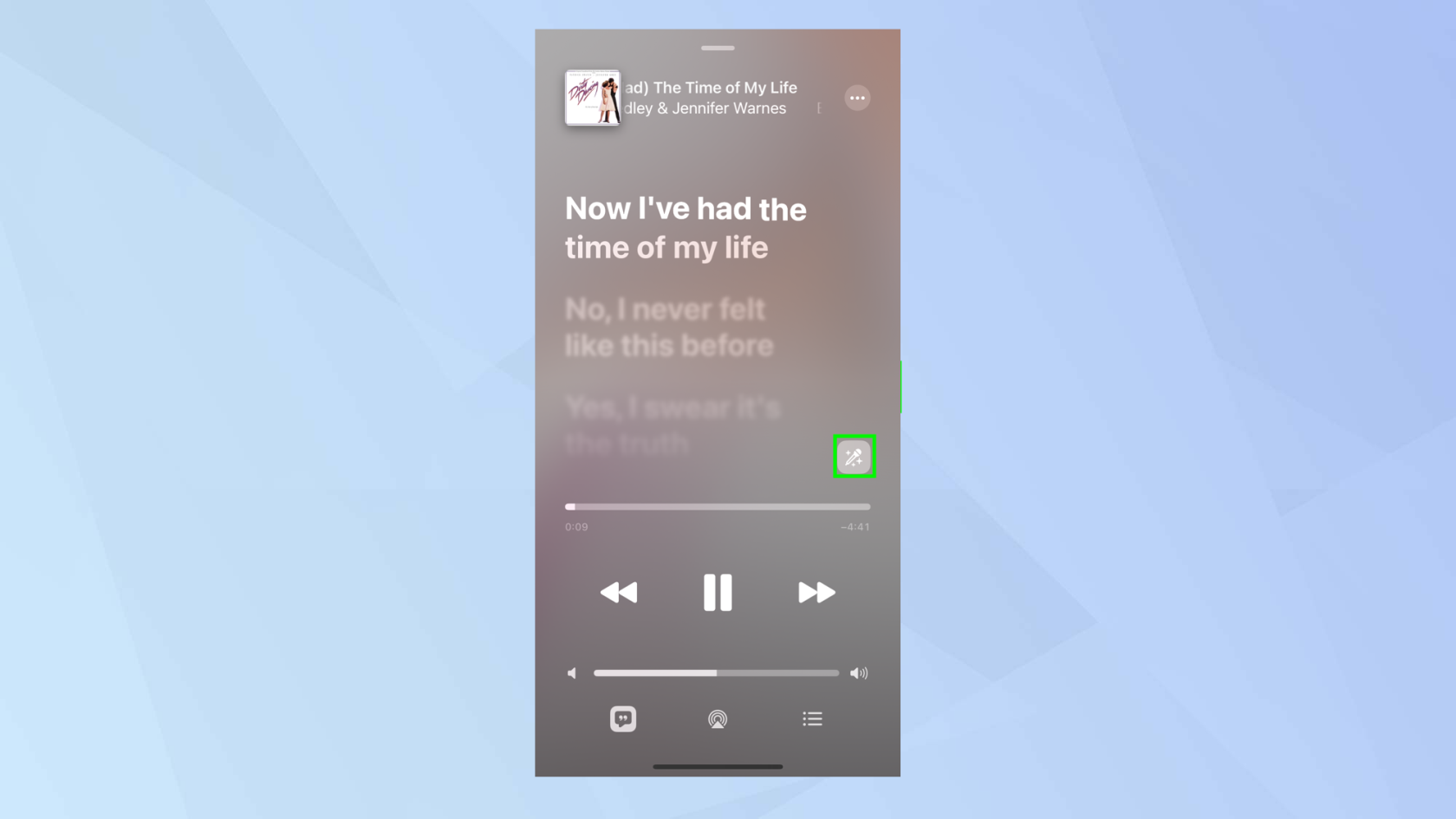
(Crédito de la imagen: futuro)
7. Al hacer esto, podrá ajustar el volumen de la voz . Deslizar hacia abajo reducirá el volumen de las voces y deslizarlo hacia arriba lo aumentará. Para oírte mejor cantando, deslízalo hacia abajo .
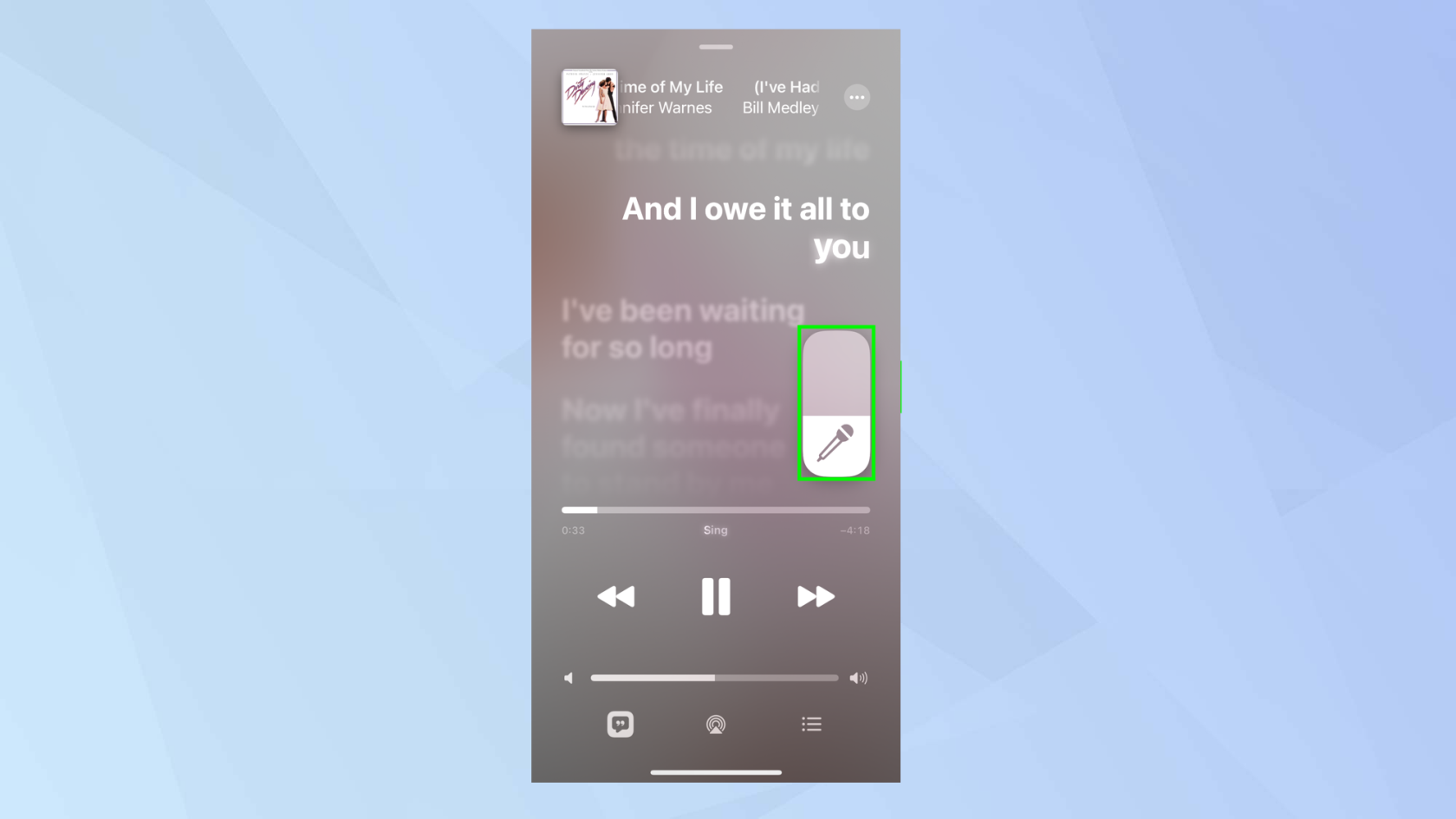
(Crédito de la imagen: futuro)
8. Si una canción es un dúo, verá la voz de un cantante a la izquierda y la voz del otro cantante a la derecha .
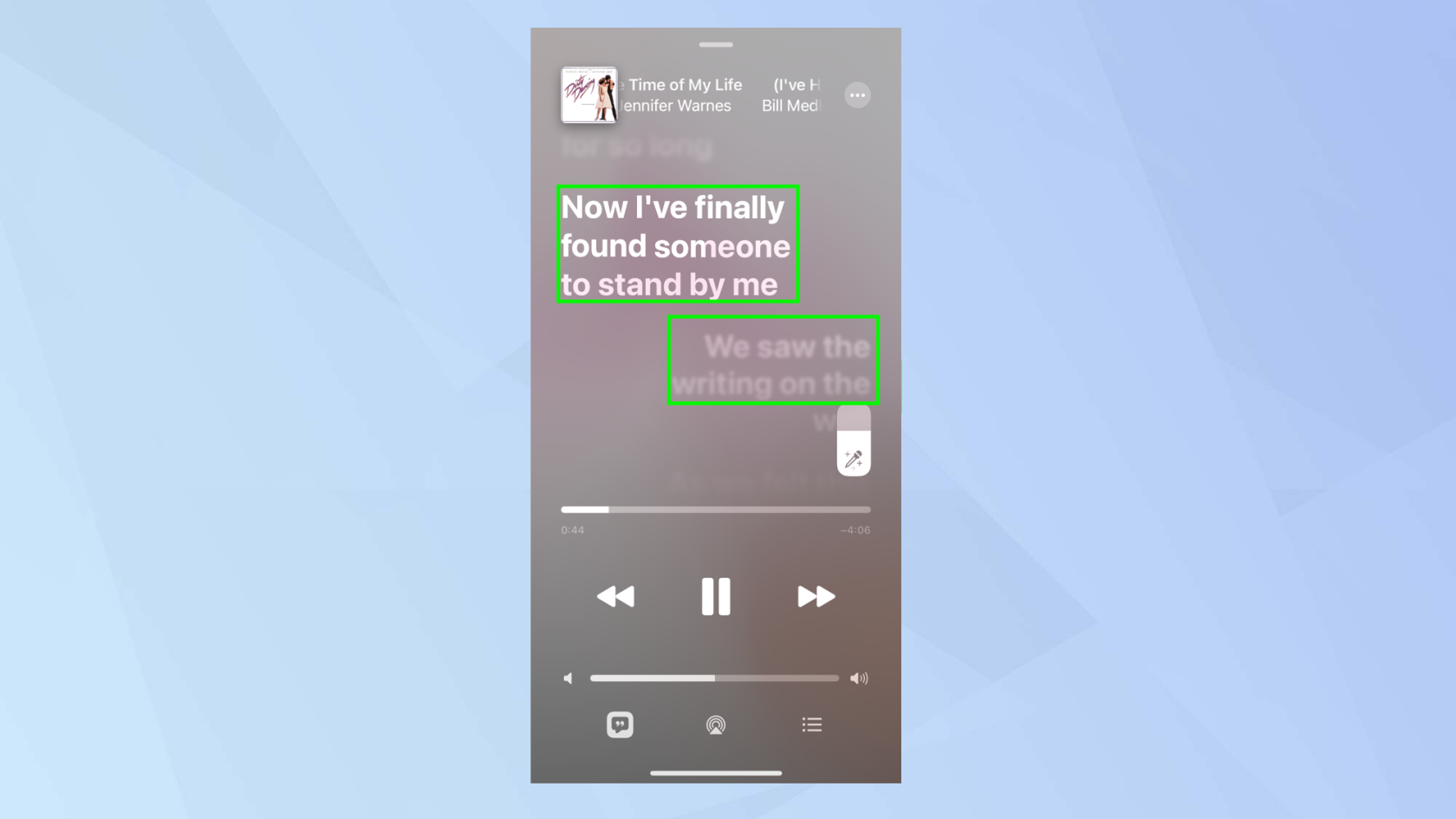
(Crédito de la imagen: futuro)
9. ¡ Ahora disfruta del mejor momento de tu vida y canta! Para desactivar Apple Sing, toque el control deslizante para que se atenúe.
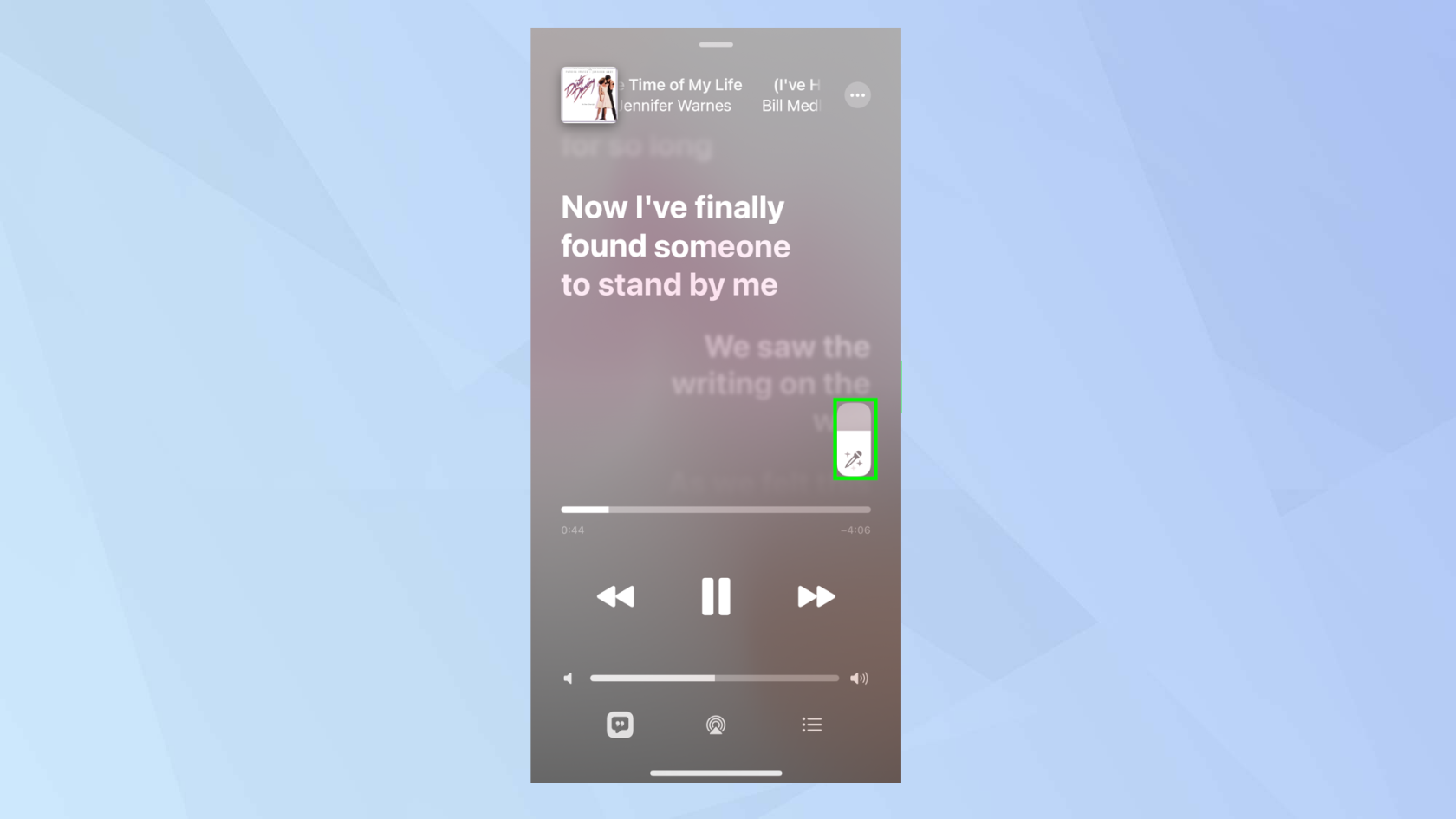
(Crédito de la imagen: futuro)
Y ahí tienes Ahora sabe cómo usar la nueva función Apple Music Sing.
Tenemos una variedad de otras guías útiles para ayudarlo a aprovechar al máximo su iPhone. ¿Actualizar a un nuevo iPhone? Aprende a transferir datos de iPhone a iPhone y haz que todo se mueva de forma segura. iPhone un poco lento? Aprende cómo borrar la memoria RAM en el iPhone para darle un poco de abeto. ¿El libro de contactos se está llenando? Aquí hay una guía sobre cómo eliminar varios contactos en el iPhone para que pueda borrarlos rápidamente. ¿Se te ha caído el teléfono por el inodoro? Mejor aprende a expulsar agua de un iPhone , ¡rápido! ¿La duración de la batería de su iPhone 14 Pro es escasa? Aprende cómo quitar el fondo de pantalla de la pantalla siempre encendida de tu iPhone 14 Pro , ya que esto podría ayudar a que tu teléfono dure más con una carga.
Aprenda a tomar notas rápidas en el iPhone cuando desee guardar texto, enlaces e imágenes de forma rápida y sencilla.
Si se siente impaciente, aprender a habilitar las actualizaciones beta de macOS le asegurará que obtenga primero las últimas versiones del sistema operativo Mac.
No lleva mucho tiempo activar el modo de pantalla siempre activa en los teléfonos Samsung, lo que le brinda una interfaz de estilo iOS 17 StandBy
Si te vas de vacaciones o viajas este verano, estas son las funciones que debes usar
Nunca vuelvas a intoxicarte con alimentos usando este atajo de conversión de tiempo de microondas.
La configuración de perfiles de Safari en iOS 17 le permite ordenar sus pestañas y páginas favoritas más fácilmente, por lo que vale la pena configurarlo. Esta guía le mostrará cómo hacerlo.
Aquí le mostramos cómo ocultar su estado en línea en WhatsApp, si no está tan interesado en la idea de que las personas sepan cuándo está activo.
Aprenda cómo actualizar su iPhone a iOS 16, para hacer uso de las mejores y más recientes funciones mientras se asegura de que su iPhone sea lo más seguro y optimizado posible.
Su iPhone tiene una corrección de lente incorporada que puede eliminar la distorsión óptica de las imágenes. Así es como lo enciendes.
Así se habilita el nivel de cámara del iPhone, que llegó con iOS 17.








